ios9.1正式版怎么升级 ios9.1正式版升级方法
摘要:10月22日凌晨,苹果正式向用户推送了ios9.1正式版,那么ios9.1正式版怎么升级?小编为大家带来ios9.1正式版升级方法,一起来看...
10月22日凌晨,苹果正式向用户推送了ios9.1正式版,那么ios9.1正式版怎么升级?小编为大家带来ios9.1正式版升级方法,一起来看看吧!
在iPhone手机主屏上找到设置图标,点击打开
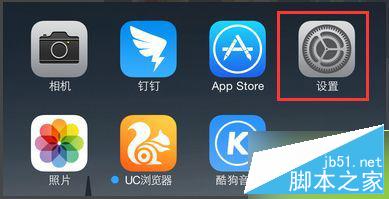
再打开的设置页面中,找到通用选项,直接打开它
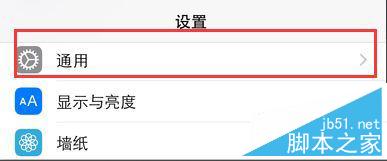
这时,我们进入到通用的设置页面,找到软件更新栏目,点击打开
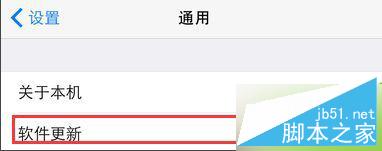
这时系统将自动进入软件更新的搜索,搜索完毕之后,将可以看到本次ios9.1正式版的更新包大小,其实也并不是太大,60几M的容量大小,我们直接点击下载安装按钮
这时,ios9.1正式版系统将自动进入下载更新升级状态,直到iPhone手机自动重启
我们再回到原来的软件更新,这时已经显示“ios9.1为最新版”了
以上就是小编带来的ios9.1正式版怎么升级 ios9.1正式版升级方法,希望能够帮助到大家!
【ios9.1正式版怎么升级 ios9.1正式版升级方法】相关文章:
★ iOS9公测版怎么升级到iOS9正式版?ios9.1公测版升级正式版方法
★ ios8.2刷机方法 苹果ios8.2正式版刷机图文教程
